Megjegyzés
Az oldalhoz való hozzáféréshez engedély szükséges. Megpróbálhat bejelentkezni vagy módosítani a címtárat.
Az oldalhoz való hozzáféréshez engedély szükséges. Megpróbálhatja módosítani a címtárat.
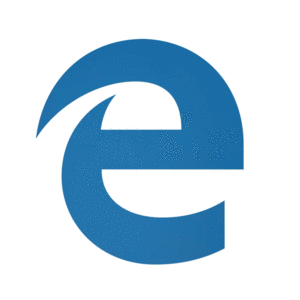
Az új Microsoft Edge bevezeti a Chromium nyílt forráskód projektet, hogy jobb kompatibilitást hozzon létre az ügyfelek számára, és kevésbé töredezetté az internetet a webfejlesztők számára.
A Windows Holographic 21H1-es verziójával az új Microsoft Edge első alkalommal érhető el HoloLens 2 ügyfelek számára! Kérjük, ossza meg a visszajelzéseket és a hibákat a csapatunkkal az új Microsoft Edge Visszajelzés küldése funkciójával vagy a Visszajelzési központon keresztül.
Fontos
Ez az új Microsoft Edge automatikusan lecseréli az örökölt Microsoft Edge-et, amelyet az új kiadások már nem támogatnak .
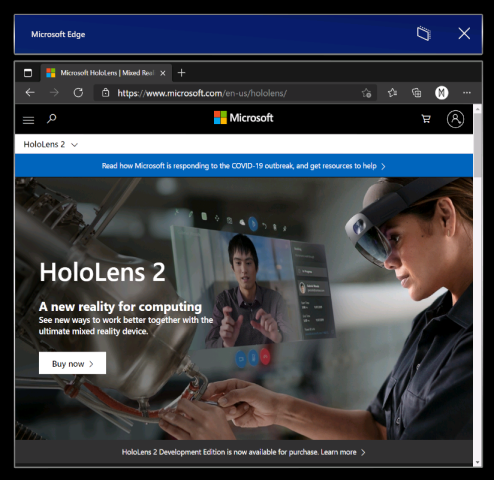
Az új Microsoft Edge elindítása
Az új Microsoft Edge  (amelyet kék és zöld örvény ikon jelöl) rögzítve van a Start menüben, és automatikusan elindul a webes hivatkozás aktiválásakor.
(amelyet kék és zöld örvény ikon jelöl) rögzítve van a Start menüben, és automatikusan elindul a webes hivatkozás aktiválásakor.
Megjegyzés
Amikor először indítja el az új Microsoft Edge-et HoloLens 2, a beállítások és az adatok a régi Microsoft Edge-ből lesznek importálva.
Szabályzatbeállítások konfigurálása az új Microsoft Edge-hez
Az új Microsoft Edge sokkal szélesebb körű böngészőszabályzatokat kínál a rendszergazdáknak HoloLens 2, mint korábban az örökölt Microsoft Edge-ben.
Az alábbi hasznos forrásokból többet is megtudhat az új Microsoft Edge szabályzatbeállításainak kezeléséről:
- A Microsoft Edge házirend-beállításainak konfigurálása a Microsoft Intune
- Microsoft Edge régi verziója Microsoft Edge-szabályzatleképezésre
- Google Chrome–Microsoft Edge szabályzatleképezés
- A Microsoft Edge Enterprise teljes dokumentációja
Fontos
Az új Microsoft Edge által támogatott böngészőszabályzatok mennyisége miatt csapatunk nem tudja garantálni, hogy az egyes új szabályzatok HoloLens 2 működnek. Teszteltük és megerősítettük azonban, hogy az HoloLens 2 várt módon működik minden korábbi Microsoft Edge-szabályzat új Microsoft Edge-megfelelője. A Microsoft Edge régi verziója a Microsoft Edge-szabályzatleképezésre című témakörben találja meg az HoloLens 2-ben használt régebbi Microsoft Edge böngészőszabályzatok új Microsoft Edge-megfelelőjének megkeresését.
Legalább két új Microsoft Edge-szabályzat létezik, amelyekről tudjuk, hogy nem fognak működni HoloLens 2:
- EnterpriseModeSiteList
- EnterpriseSiteListServiceURL
Mi várható az új Microsoft Edge-től a HoloLens 2
Mivel az új Microsoft Edge egy natív Win32-alkalmazás egy új UWP-adapterréteggel, amely lehetővé teszi, hogy csak UWP-eszközökön, például HoloLens 2 fusson, előfordulhat, hogy egyes funkciók nem lesznek azonnal elérhetők. Az elkövetkező hónapokban új forgatókönyveket és funkciókat támogatunk, ezért tekintse meg ezt a helyet a legfrissebb információkért.
A várt forgatókönyvek és funkciók:
- Első futtatás, bejelentkezés a profilba és szinkronizálás
- A webhelyeknek a várt módon kell megjelennie és viselkedniük
- A legtöbb böngészőfunkciónak (Kedvencek, Előzmények stb.) a várt módon kell működnie
- Sötét mód
- Webalkalmazások telepítése az eszközre
- Bővítmények telepítése (kérjük, tudassa velünk, ha olyan bővítményeket használ, amelyek nem működnek megfelelően HoloLens 2)
- PDF megtekintése és megjelölése
- Térbeli hang egyetlen böngészőablakból
- A böngésző automatikus és manuális frissítése
- PDF mentése a Nyomtatás menüből (a "Mentés PDF-be" lehetőséggel)
- WebXR és 360 Viewer bővítmény
- A tartalom visszaállítása a megfelelő ablakra, amikor több ablak között böngészik a környezetben
Nem várt forgatókönyvek és funkciók:
- Térbeli hang több ablakból egyidejű hangstreamekkel
- "Nézd meg, mondd ki"
- Nyomtatás
Leggyakoribb ismert böngészőproblémák:
- A holografikus billentyűzet nagyítójának előnézete le van tiltva az új Microsoft Edge-ben. Reméljük, hogy egy későbbi frissítésben újra elérhetővé tesszük ezt a funkciót, amint a nagyítás megfelelően működik.
- A hang nem a megfelelő böngészőablakból játszható le, ha egy másik böngészőablak van megnyitva és aktív. Megkerülheti ezt a problémát, ha bezárja a másik aktív ablakot, amely nem fog hanglejátszást végezni.
- Ha a "Követés" módban egy böngészőablakból játszik le hangot, a hang lejátszása folytatódik, ha letiltja a "Követés" módot. Megkerülheti ezt a problémát, ha leállítja a hanglejátszást, mielőtt letiltaná a "Követés" módot, vagy zárja be az ablakot az X gombbal.
- Az aktív Microsoft Edge-ablakokkal való interakció esetén más 2D alkalmazásablakok váratlanul inaktív állapotba kerülhetnek. Ezeket az ablakokat újraaktiválhatja, ha ismét interakcióba lép velük.
Microsoft Edge Insider-csatornák
A Microsoft Edge csapata három előzetes csatornát tesz elérhetővé az Edge Insider-közösség számára: Béta, Dev és Canary. Az előzetes verziójú csatornák telepítése nem távolítja el a Microsoft Edge kiadott verzióját a HoloLens 2, és egyszerre több is telepíthető.
Látogasson el a Microsoft Edge Insider kezdőlapjára , ahol többet is megtudhat az Edge Insider közösségéről. A különböző Edge Insider-csatornákról és az első lépésekről az Edge Insider letöltési oldalán tudhat meg többet.
A Microsoft Edge Insider-csatornák telepítéséhez több módszer is rendelkezésre áll a HoloLens 2:
Közvetlen telepítés az eszközön (jelenleg csak nem felügyelt eszközök számára érhető el)
- A HoloLens 2 látogasson el az Edge Insider letöltési oldalára.
- Válassza a telepíteni kívánt Edge Insider-csatorna Letöltés HoloLens 2 gombját.
- Indítsa el a letöltött .msix-fájlt az Edge letöltési üzenetsorából vagy az eszköz "Letöltések" mappájából (Fájlkezelő használatával).
- Az alkalmazástelepítő elindul.
- Válassza a Telepítés gombot.
- A sikeres telepítés után a Start menü Minden alkalmazás listájában külön bejegyzésként talál Microsoft Edge Beta, Dev vagy Canary elemet.
Telepítés PC-n keresztül a Windows eszközportálon (a fejlesztői módot engedélyezni kell a HoloLens 2)
- A számítógépen keresse fel az Edge Insider letöltési oldalát.
- Válassza a telepíteni kívánt Edge Insider-csatorna "Letöltés Windows 10" gombja melletti legördülő nyílgombot.
- Válassza HoloLens 2 lehetőséget a legördülő menüben.
- Mentse az .msix fájlt a számítógép "Letöltések" mappájába (vagy egy másik könnyen megtalálható mappába).
- A letöltött .msix-fájl telepítéséhez használja a windowsos eszközportált a számítógépen a HoloLens 2.
- A sikeres telepítés után a Start menü Minden alkalmazás listájában külön bejegyzésként talál Microsoft Edge Beta, Dev vagy Canary elemet.
Az új Microsoft Edge letiltása a WDAC használatával
Azoknak az informatikai rendszergazdáknak, akik frissíteni szeretnék a WDAC-szabályzatukat az új Microsoft Edge-alkalmazás blokkolásához, az alábbiakat kell hozzáadniuk a szabályzathoz.
<Deny ID="ID_DENY_D_3_0" FriendlyName="C:\Data\Programs FileRule" PackageVersion="65535.65535.65535.65535" FileName="msedge.exe" />
Végpontok kezelése az új Microsoft Edge-hez
Egyes környezetek esetében figyelembe kell venni a hálózati korlátozásokat. Az új Edge zökkenőmentes használatához engedélyezze ezeket a Microsoft-végpontokat.
További információ a HoloLens jelenleg elérhető végpontjairól.
Webalkalmazások telepítése
Megjegyzés
A Windows Holographic 21H1-es verziójától az Office-webalkalmazás már nem lesz előre telepítve.
Az új Edge használatával webalkalmazásokat telepíthet a Microsoft Store-alkalmazások mellett. Telepítheti például a Microsoft Office webalkalmazást a SharePointon vagy a OneDrive-on tárolt fájlok megtekintéséhez és szerkesztéséhez. Az Office-webapp telepítéséhez keresse fel https://www.office.com az Elérhető alkalmazás vagy az Office telepítése gombot a címsorban. A megerősítéshez válassza a Telepítés lehetőséget.
Fontos
Az Office-webapp funkciói csak akkor érhetők el, ha a HoloLens 2 aktív internetkapcsolattal rendelkezik.
WebXR és 360 Viewer
Az új Microsoft Edge támogatja a WebXR-t, amely a modern webes élmények (a WebVR helyett) új szabványa. Számos magával ragadó webes élményt a VR szem előtt tartásával terveztek (a nézetet virtuális környezetre cserélik), de ezeket az élményeket HoloLens 2 is támogatja. A WebXR szabvány lehetővé teszi a kiterjesztett és vegyes valóság modern webes élményét is, amely a fizikai környezetet használja. Mivel a fejlesztők több időt töltenek a WebXR-lel, várhatóan új kiterjesztett és vegyes valósági modern élmények érkeznek HoloLens 2 ügyfeleknek, hogy kipróbálják!
A 360 Viewer bővítmény a WebXR-en alapul, és automatikusan települ az új Microsoft Edge mellett HoloLens 2. Ez a webes bővítmény lehetővé teszi, hogy 360 fokos videókban merüljön el. A YouTube a 360 videó közül a legnagyobb választékot kínálja, ezért javasoljuk, hogy kezdje ott.
A WebXR használata
Navigáljon egy WebXR-támogatással rendelkező webhelyre.
Válassza a VR megadása gombot a webhelyen. A gomb helye és vizuális megjelenítése webhelyenként eltérő lehet, de a következőhöz hasonló lehet:

Amikor először próbál meg webXR-felületet elindítani egy adott tartományon, a böngésző hozzájárulást kér egy modern nézet megadásához, majd válassza az Engedélyezés lehetőséget.
Használja HoloLens 2 kézmozdulatokat a felhasználói élmény módosításához.
Ha a felületnek nincs Kilépés gombja, a Start kézmozdulattal térjen vissza.
Ajánlott WebXR-minták
- 360 Megtekintő (lásd a következő szakaszt)
- XR dinoszauruszok
- Barista Express
- WebXR Paint
A 360 Viewer használata
Navigáljon egy 360 fokos videóhoz a YouTube-on.
A videó keretében válassza a mixed reality headset gombot:

Amikor először próbálja meg elindítani a 360 Viewert egy adott tartományon, a böngésző hozzájárulást kér egy modern nézet megadásához. Válassza az Engedélyezés lehetőséget.
A lejátszásvezérlők megjelenítéséhez koppintson a levegőre . A lejátszáshoz/szüneteltetéshez, előre/hátra ugráshoz, a feliratok be- és kikapcsolásához, illetve a felület leállításához (amely kilép a modern nézetből) a kézi sugarakkal és a levegővel koppinthat . A lejátszási vezérlők néhány másodperc inaktivitás után eltűnnek.
A WebXR és a 360 Viewer leggyakoribb ismert problémái
- A WebXR-élmény összetettségétől függően a keretsebesség csökkenhet vagy akadozhat.
- Alapértelmezés szerint nincs engedélyezve a csuklós kézkötések támogatása a WebXR-ben. A fejlesztők edge://flags keresztül engedélyezhetik a támogatást a "WebXR Hand Input" bekapcsolásával.
- Előfordulhat, hogy a YouTube-tól eltérő webhelyekről származó 360 videó nem a várt módon működik.
Visszajelzés küldése a WebXR-ről és a 360 Viewerről
Kérjük, ossza meg a visszajelzéseket és a hibákat a csapatunkkal az új Microsoft Edge Visszajelzés küldése funkciójával.